|
|
Benutzen Sie Füllsticharten > Kreuzstich, um auf einem unsichtbaren Raster, das für alle Stickmusterobjekte gilt, große Flächen mit Kreuzstich zu füllen. |
|
|
Benutzen Sie Füllsticharten > Kreuzstich, um auf einem unsichtbaren Raster, das für alle Stickmusterobjekte gilt, große Flächen mit Kreuzstich zu füllen. |
Der Kreuzstich stellt eine populäre Technik für die Auffüllung großer Flächen mit niedriger Stichanzahl dar. Kreuzstich wird manchmal mit Applikation kombiniert. Der Kreuzfüllstich ist dem Motivfüllstich ähnlich, wird jedoch anders generiert.

Kreuze in verschiedenen Objekten sind ausgerichtet, wenn sie dieselbe Stoffmenge benutzen. Dies passiert, da die Kreuzstichfüllungen auf einem unsichtbaren Raster generiert werden, das sich nicht auf ein individuelles Objekt bezieht. An den Objekträndern werden Teile der Kreuzformen so generiert, dass keine Lücken entstehen. Bei Kreuzstich-Auffüllungen werden unter und entlang der Kreuzstiche Transportstiche erstellt.
Anmerkung: Der Kreuzstichfüllung ist eine eigenständige Stichart, ersetzt jedoch nicht die ES-Kreuzstich-Anwendung, die im Datei-Menü zur Verfügung steht. Siehe auch EmbroideryStudio Kreuzstich-Benutzerhandbuch-Supplement.
1Erstellen oder markieren Sie ein geschlossenes Objekt und klicken Sie auf das Kreuzstich-Symbol.
Die aktuellen Kreuzstich-Einstellungen werden angewendet. Autom. Unterlage und Schrumpfausgleich werden automatisch deaktiviert. Der Stichwinkel hat keinen Einfluss auf das Musterlayout.
2Um die Einstellungen zu ändern, doppel- oder rechtsklicken Sie auf das/die Objekt/e, um auf die Objekteigenschaften zuzugreifen.
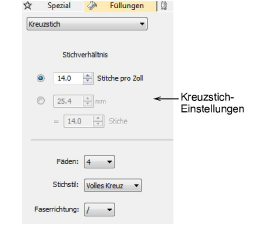
3Passen Sie die Stichverhältnis-Einstellungen so an, dass diese der Stoffgröße entsprechen, auf der Sie arbeiten.
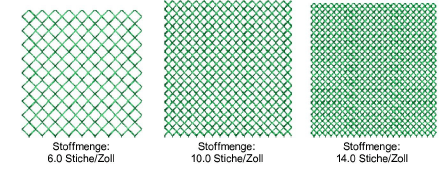
4Stichart auswählen.
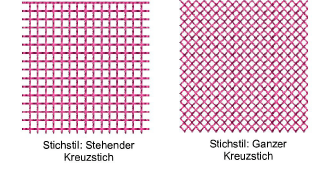
5Passen Sie die Kreuzstich-Einstellungen wie gewünscht an...
|
Option |
Funktion |
|
Stoffmenge |
Kontrolliert die Kreuzstichgröße anhand der Stoffmenge anstelle der tatsächlichen Größe. |
|
Fäden |
Legt die Fadenanzahl fest – z.B. 2, 4 oder 6 –, die davon bestimmt wird, wie oft der Faden über dasselbe Kreuz stickt, um es voluminöser zu machen. |
|
Stichstil |
Ganzer Kreuzstich (X), Diagonal oder Aufrecht (+). |
|
Faserrichtung |
Bestimmt die Richtung des obersten Teils des Kreuzes – vorwärts oder rückwärts für volle diagonale Kreuze, waag- oder senkrecht für volle aufrechte Kreuze. |
Tipp: Das Kreuzstich-Raster wird nicht angezeigt, Sie können jedoch das Hintergrund-Raster auf Kreuzstichgröße einstellen, um eine bessere Vorstellung zu bekommen. Benutzen Sie Am Raster ausrichten, um sicherzustellen, dass Ihre Objektkonturen mit dem Kreuzstich-Raster übereinstimmen.
3Einstellen der Anzeigeoptionen